Como Abrir Un Archivo De Texto En Excel: Descubre el proceso completo para importar archivos de texto a Excel sin problemas. Aprende a configurar opciones de importación, mapear columnas de datos y limpiar y transformar datos para un análisis eficiente.
Excel es una poderosa herramienta para analizar datos, y la importación de archivos de texto es una habilidad esencial para aprovechar al máximo sus capacidades. Este tutorial te guiará a través de los pasos detallados para importar archivos de texto a Excel, garantizando una importación precisa y un análisis de datos exitoso.
Importar archivo de texto a Excel

Importar un archivo de texto a Excel es un proceso sencillo que te permite trabajar con datos en un formato estructurado. Aquí tienes los pasos para hacerlo:
- Abre Excel y haz clic en la pestaña “Datos”.
- En el grupo “Obtener y transformar datos”, haz clic en “Desde texto/CSV”.
- Selecciona el archivo de texto que deseas importar y haz clic en “Abrir”.
- En el cuadro de diálogo “Importar datos”, selecciona el delimitador que separa los datos en el archivo de texto. Los delimitadores comunes son la coma (,), el punto y coma (;) y el tabulador.
- Haz clic en “Cargar” para importar los datos en Excel.
Formatos de archivos de texto compatibles con Excel
Excel admite varios formatos de archivos de texto, entre ellos:
- Archivos CSV (Valores separados por comas)
- Archivos TXT (Texto sin formato)
- Archivos PRN (Texto delimitado por impresora)
- Archivos DIF (Formato de intercambio de datos)
Configurar opciones de importación

Para garantizar una importación precisa de archivos de texto en Excel, es esencial configurar correctamente las opciones de importación. Estas opciones te permiten especificar cómo Excel interpretará los datos en el archivo de texto, lo que garantiza que se importen en el formato correcto.
Existen varias opciones de importación disponibles en Excel, cada una con su propósito específico. Las más comunes incluyen:
Delimitadores
Los delimitadores son caracteres que separan los campos de datos en un archivo de texto. Los delimitadores más comunes son las comas (,), los puntos y comas (;) y los tabuladores (\t). Al especificar el delimitador correcto, Excel puede dividir el texto en columnas individuales.
Caracteres de salto de línea
Los caracteres de salto de línea indican el final de una fila en un archivo de texto. Los caracteres de salto de línea más comunes son el retorno de carro (CR) y el avance de línea (LF). Al especificar los caracteres de salto de línea correctos, Excel puede dividir el texto en filas individuales.
Codificación de texto
La codificación de texto determina cómo se almacenan los caracteres en el archivo de texto. Las codificaciones más comunes incluyen UTF-8, UTF-16 y ASCII. Al especificar la codificación de texto correcta, Excel puede interpretar correctamente los caracteres en el archivo de texto.
Tipo de datos
El tipo de datos especifica el formato de los datos en cada columna. Los tipos de datos más comunes incluyen texto, número, fecha y hora. Al especificar el tipo de datos correcto, Excel puede formatear los datos en consecuencia.
Al configurar correctamente las opciones de importación, puedes garantizar que los datos del archivo de texto se importen en Excel de manera precisa y en el formato correcto. Esto te permite trabajar con los datos de manera eficiente y evitar errores o inconsistencias.
Mapear columnas de datos
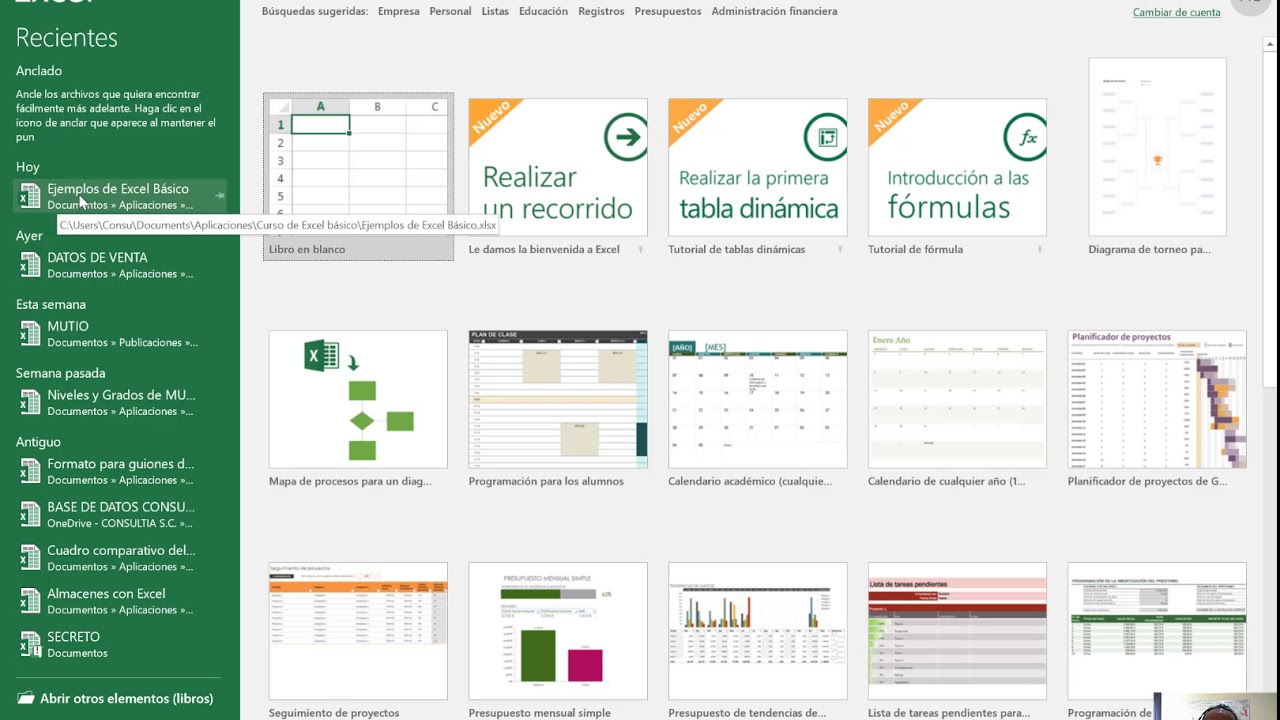
Una vez que hayas configurado las opciones de importación, es hora de mapear las columnas de datos del archivo de texto a las columnas de Excel.
El mapeo de columnas garantiza que los datos se importen en las columnas correctas de Excel. Para mapear columnas:
Seleccionar el origen de datos
- En el cuadro de diálogo “Importar datos”, selecciona la opción “Origen” en la sección “Vista previa de datos”.
- Esto mostrará los datos del archivo de texto en una cuadrícula.
Asignar columnas, Como Abrir Un Archivo De Texto En Excel
- En la sección “Destino”, selecciona la celda de la esquina superior izquierda donde deseas que se importen los datos.
- Excel asignará automáticamente las columnas de datos a las columnas de Excel.
- Puedes ajustar manualmente la asignación arrastrando y soltando los encabezados de columna en la cuadrícula “Destino”.
Manejar tipos de datos diferentes
Si las columnas de datos contienen tipos de datos diferentes (por ejemplo, texto, números, fechas), puedes especificar el tipo de datos para cada columna en la sección “Tipo de datos”.
Esto garantizará que los datos se importen en el formato correcto.
Limpiar y transformar datos: Como Abrir Un Archivo De Texto En Excel

Una vez que los datos están importados, a menudo es necesario limpiarlos y transformarlos para que sean útiles para el análisis. Esto puede implicar eliminar duplicados, corregir errores y formatear los datos según sea necesario.
Eliminar duplicados
Los duplicados pueden ocurrir cuando los datos se importan de varias fuentes o cuando se ingresan manualmente. Para eliminar duplicados, puede utilizar la función “Eliminar duplicados” en Excel. Esta función le permite seleccionar las columnas por las que desea eliminar duplicados y eliminará todas las filas que contengan valores duplicados en esas columnas.
Corregir errores
Los errores pueden ocurrir en los datos importados debido a una variedad de razones, como errores de entrada o problemas con el archivo de origen. Para corregir errores, puede utilizar la función “Buscar y reemplazar” en Excel. Esta función le permite buscar valores específicos en los datos y reemplazarlos por otros valores.
También puede utilizar la función “Validación de datos” para restringir los tipos de valores que se pueden ingresar en una celda, lo que puede ayudar a prevenir errores.
Formatear datos
Los datos importados pueden necesitar formatearse para que sean más fáciles de leer y analizar. Puede utilizar la función “Formato de celdas” en Excel para cambiar el formato de los datos, como el tipo de número, el número de decimales y el separador de miles.
También puede utilizar la función “Estilos de celda” para aplicar estilos predefinidos a los datos, lo que puede mejorar la legibilidad y la presentación.
Crear tablas y gráficos
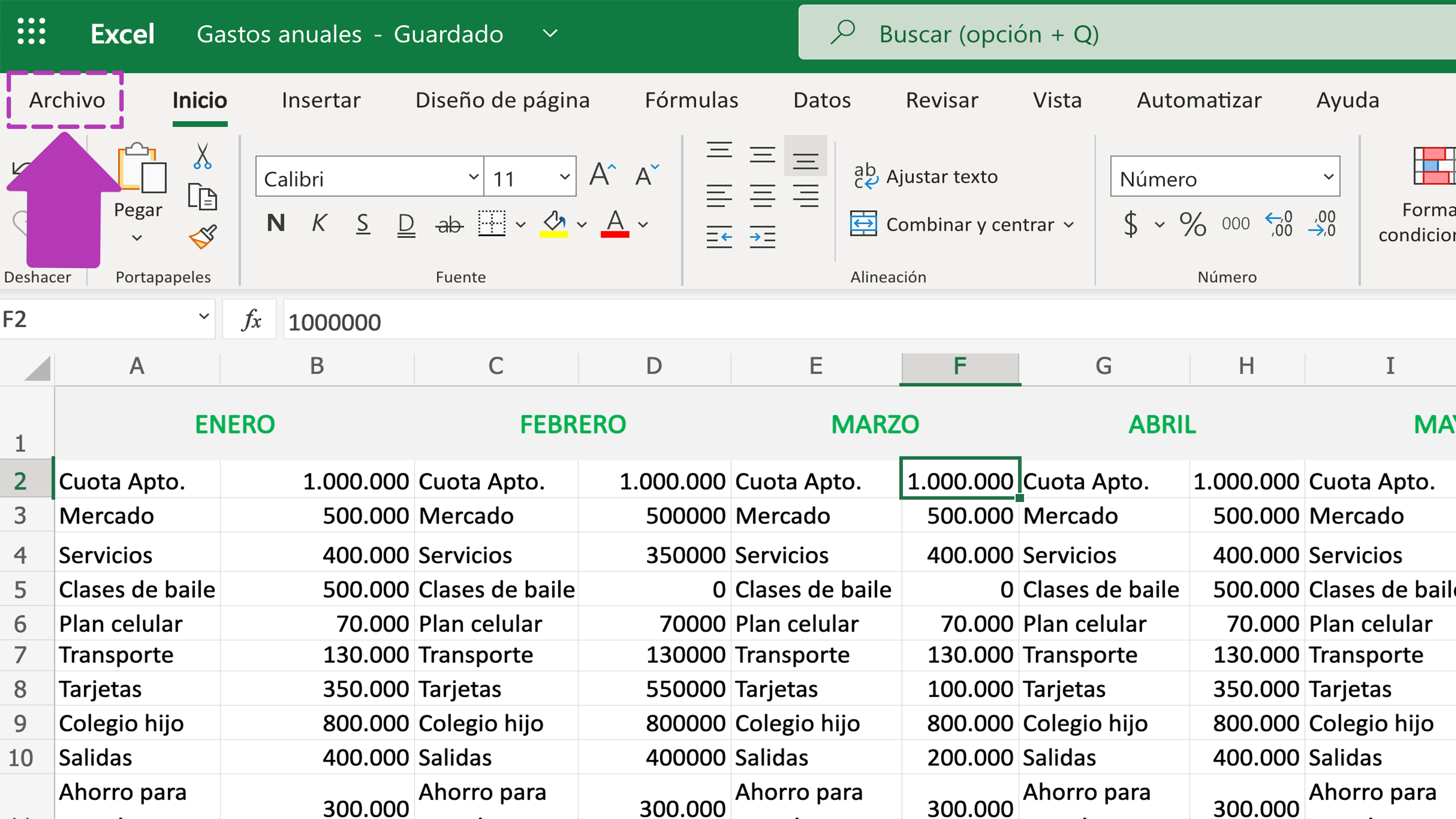
Para presentar los datos de manera clara y organizada, podemos crear tablas y gráficos utilizando los datos importados.
Las tablas son una forma eficaz de organizar y mostrar datos en filas y columnas, lo que facilita su lectura y análisis.
Crear tablas
- Seleccione los datos que desea incluir en la tabla.
- Vaya a la pestaña “Insertar” y haga clic en “Tabla”.
- En el cuadro de diálogo “Crear tabla”, seleccione “Mis datos tienen encabezados” si sus datos tienen encabezados.
- Haga clic en “Aceptar” para crear la tabla.
Diseñar gráficos
Los gráficos son una forma visual de representar datos, lo que permite identificar tendencias y patrones fácilmente.
Para crear un gráfico:
- Seleccione los datos que desea incluir en el gráfico.
- Vaya a la pestaña “Insertar” y haga clic en “Gráfico”.
- Elija el tipo de gráfico que desea crear (por ejemplo, gráfico de líneas, gráfico de barras o gráfico circular).
- Haga clic en “Aceptar” para crear el gráfico.
Dominar la importación de archivos de texto a Excel abre nuevas posibilidades para el análisis de datos. Al seguir los pasos descritos en este tutorial, puedes importar y manipular datos de archivos de texto sin esfuerzo, lo que te permite obtener información valiosa y tomar decisiones informadas.




